
Some Settings Are Managed By Your Organization رسالة تظهر أحياناٌ لتعبر عن خطأ ما موجود في الويندوز معناها تتم إدارة بعض الإعدادات بواسطة مؤسستك لا تقلق فالحل لدينا في هذا المقال.
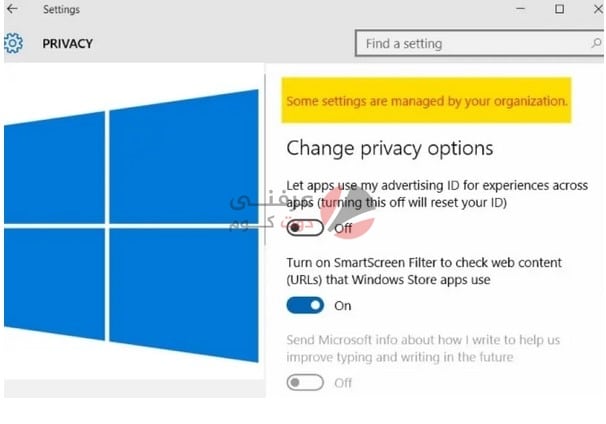
مشكلة Some Settings Are Managed By Your Organization
يمكن استخدام Windows 10 Home مع أي حساب Microsoft سواء كان حساب شخصي أو حساب عمل أو مدرسة. لن يؤدي القيام بذلك إلى ترقية Windows 10 Home تلقائيًا إلى إصدار Pro (هذا ببساطة غير ممكن بدون تثبيت نظيف) ، ومع ذلك فقد يؤدي إلى إدخال بعض القيود والإعدادات على نظام التشغيل. إذا فتحت تطبيق الإعدادات على Windows 10 ، وظهرت رسالة ” تتم إدارة بعض الإعدادات بواسطة مؤسستك Some Settings Are Managed By Your Organization ” فقد يكون ذلك بسبب الحساب الذي تستخدمه أو قد يكون خطأ. إليك كيفية إصلاحه.
1. تحقق من حساب Microsoft
أول شيء يجب عليك فعله هو التحقق من حساب Microsoft الذي تستخدمه على النظام. يجب عليك استخدام حسابك الشخصي وليس حسابًا صادرًا عن الشركة. سيؤدي القيام بذلك إلى تقييد الإعدادات التي يمكنك تغييرها على Windows 10 وسترى رسالة بعض الإعدادات تتم إدارتها بواسطة رسالة مؤسستك Some Settings Are Managed By Your Organization.
طريقة التحقق من حساب Microsoft
- افتح تطبيق الإعدادات باستخدام اختصار لوحة المفاتيح Win + I.
- اذهب إلى الحسابات Accounts.
- تحقق من حساب البريد الإلكتروني.
- إذا سجلت الدخول باستخدام حساب العمل أو المدرسة ، فانتقل إلى حساب شخصي.
- انتقل إلى علامة التبويب حساب العمل أو المدرسة Work or School account.
- قم بإزالة حسابات العمل أو المدرسة المدرجة.
2. تغيير إعدادات القياس عن بعد في Windows
يمنح Windows 10 المستخدمين خيار مشاركة معلومات التشخيص مع Microsoft. يمكنك اختيار مشاركة الحد الأدنى من المعلومات المطلوبة ، أو يمكنك اختيار مشاركة أكثر مما هو مطلوب للمساعدة في تحسين Windows 10. هذه الإعدادات ، عند تمكينها ، غالبًا ما تؤدي إلى ظهور هذه المشكلة Some Settings Are Managed By Your Organization.
- افتح تطبيق الإعدادات باستخدام اختصار لوحة المفاتيح Win + I.
- اذهب إلى الخصوصية Privacy.
- حدد علامة التبويب التشخيص والتعليقات Diagnostic and feedback.
- غيّر إعداد القياس عن بُعد من “بيانات التشخيص الاختيارية Optional diagnostic data” إلى “بيانات التشخيص المطلوبة Required diagnostic data”.
- أعد تشغيل النظام.
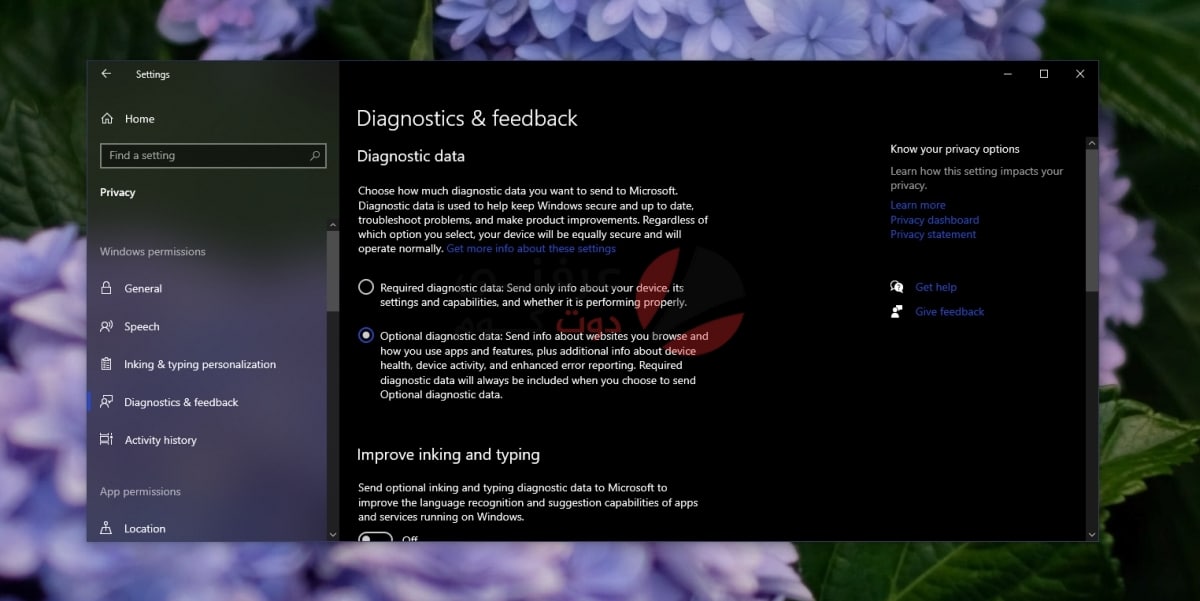
3. تحقق من سياسة المجموعة
يمكن أن تظهر Some Settings Are Managed By Your Organization على كل من Windows 10 Home و Windows 10 Pro. في Windows 10 Pro ، قد يظهر لأنك قمت بتغيير إعدادات سياسة المجموعة.
- اضغط على اختصار لوحة المفاتيح Win + R لفتح مربع التشغيل.
- في مربع التشغيل ، أدخل gpedit.msc واضغط على مفتاح Enter.
- انتقل إلى User Configuration/Administrative Templates/Start Menu and Taskbar/Notifications من العمود الموجود على اليسار.
- انقر نقرًا مزدوجًا فوق إيقاف تشغيل إشعارات التوست Turn off toast notifications وتعطيلها (حاول تمكينها وتعطيلها عدة مرات أولاً).
- أعد تشغيل النظام.
4. تحقق من عمليات تحرير registry
يمكن أن تؤدي التغييرات التي تم إجراؤها على الريجستري ، خاصةً لتعديل كيفية عمل التطبيق ، إلى ظهور رسالة Some Settings Are Managed By Your Organization التي تظهر في تطبيق الإعدادات. إذا كنت تعلم بالتغيير الأخير الذي أجريته على الريجستري ، فتراجع عنه وتحقق مما إذا كانت الرسالة تختفي.
إذا لم تكن قد أجريت تغييرات على السجل ، فاتبع هذه الخطوات.
- اضغط على اختصار لوحة المفاتيح Win + R لفتح مربع التشغيل.
- في مربع التشغيل ، أدخل regedit واضغط على مفتاح الإدخال.
- انتقل إلى HKEY_LOCAL_MACHINE/SOFTWARE/Policies/Microsoft/Windows/WindowsUpdate
- احذف قيمة Wuserver من الجزء الموجود على اليمين.
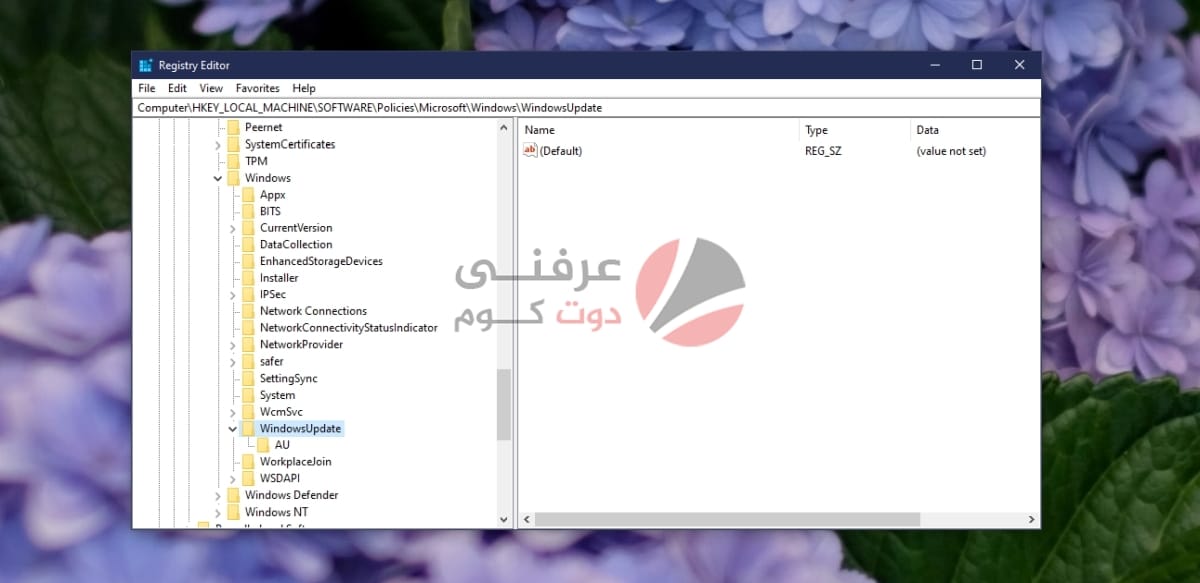
5. إزالة تطبيقات الطرف الثالث
يقوم العديد من مستخدمي Windows 10 بتثبيت التطبيقات التي تحظر التتبع عن بعد على نظام التشغيل ، والتي تحظر التحديثات أو تعيد تشغيل المحاولات. تعمل هذه التطبيقات على النحو المنشود ولكن يمكنها قفل إعدادات معينة وهذا هو سبب ظهور رسالة Some Settings Are Managed By Your Organization. قم بإزالة أي تطبيق قمت بتثبيته وإعادة تعيين الأشياء إلى إعداداتها الافتراضية.
اقرأ أيضاً : 17 طريقة لحل مشكلة File Explorer Not Responding علي ويندوز 10
6. تحقق من إعدادات مكافحة الفيروسات
يأتي Windows 10 مع تطبيق مضاد فيروسات مدمج Windows Defender ، ومع ذلك فهي مجانية لتثبيت تطبيقات مكافحة الفيروسات التابعة لجهات خارجية. قد تحظر هذه التطبيقات جميع أنواع الخدمات بما في ذلك خدمة القياس عن بُعد. إذا كنت قد قمت بتثبيت برنامج مكافحة فيروسات تابع لجهة خارجية ، فتحقق مما إذا كان يحظر خدمة Windows 10.
يمكنك أيضًا محاولة تعطيل برنامج مكافحة الفيروسات وتمكين Windows Defender لمعرفة ما إذا كانت الرسالة ستختفي. إذا حدث ذلك ، فأنت بحاجة إلى إدراج الخدمات التي يحظرها برنامج مكافحة الفيروسات في القائمة البيضاء.
7. تحقق من أذونات الهارد ديسك
تُستخدم محركات الأقراص الثابتة داخليًا لتثبيت نظام تشغيل وتمهيده ، ولتخزين الملفات محليًا. يتم استخدامها أيضًا لأخذ النسخ الاحتياطية. تحتوي بعض محركات الأقراص الثابتة المخصصة لإنشاء نُسخ احتياطية وتخزينها على أذونات قراءة / كتابة مختلفة. إذا كنت تستخدم محرك أقراص ثابتة مثل محرك أقراص التمهيد ، فقد يكون هذا هو سبب رؤيتك تتم إدارة بعض الإعدادات بواسطة رسالة مؤسستك.
يمكنك البحث عن طرق يمكنك من خلالها تغيير أذونات محرك الأقراص أو يمكنك محاولة استبدال محرك الأقراص. البديل الآخر الوحيد هو عدم تغيير الإعداد الذي تحاول تغييره ، أي اللوحة التي تعرض بعض الإعدادات تتم إدارتها بواسطة رسالة مؤسستك.
8. تحقق من المهام المجدولة
يمكن أن تعرض بعض المهام المجدولة رسالة Some Settings Are Managed By Your Organization.
- افتح برنامج جدولة المهام Task Scheduler.
- ضمن مجموعة مهام الشبكات الأكثر أمانًا Safer networking set of tasks ، ابحث عن Spybot Anti-Beacon.
- انقر بزر الماوس الأيمن فوقه وقم بتعطيله.
- أعد تشغيل النظام.
خاتمة
بعض الإعدادات التي تديرها مؤسستك Some Settings Are Managed By Your Organization هي رسالة غامضة يظهرها Windows 10 عند قفل إعدادات معينة. لا تخبرك الرسالة عن سبب تعطيل الإعداد ، لذا يُترك بشكل عام لتكتشف الأمور بنفسك. تأكد من عدم تثبيت التطبيقات التي تُجري تغييرات على مستوى النظام أو التي تتولى التحكم في وظائف نظام التشغيل الأساسية ، مثل إدارة نشاط الشبكة.
اقرأ أيضاً : تشغيل sfc /scannow (مدقق ملفات النظام System File Checker) على ويندوز 10







